
Wenn wir den Computer benutzen, kommt es oft vor, dass wir die Kopfhörer anschließen, aber den schönenKlang nicht hören können. Ein solches Problem kann bei Computern verschiedener Marken und Modelle auftreten. Es ist nicht nur ärgerlich, sondern beeinträchtigt auch unsere normale Nutzung. Dieser Artikel stellt Ihnen Methoden und Techniken zur Lösung des Problems vor, dass beim Anschließen von Kopfhörern an Ihren Computer kein Ton zu hören ist, damit Sie dieses Problem schnell lösen können.
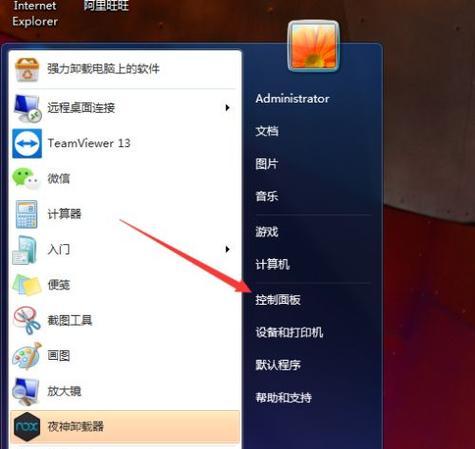
 Überprüfen Sie, ob die Audioleitung beschädigt ist.
Überprüfen Sie, ob die Audioleitung beschädigt ist.
Manchmal kann die Audioausgangsleitung des Computers beschädigt sein, was dazu führt, dass das Headset nicht richtig funktioniert. Sie können zu Testzwecken auch andere Kopfhörer oder Lautsprecher an den Computer anschließen. Wenn andere Geräte keinen Ton erzeugen, ist möglicherweise der Audioausgang des Computers beschädigt und muss repariert oder ersetzt werden. 
Der Audiodienst des Computers ist eine wichtige Komponente, um eine normale Tonausgabe sicherzustellen. Wenn der Dienst nicht mehr ausgeführt wird oder abnormal wird, kann dies dazu führen, dass das Headset stumm bleibt. Sie können die Tasten
Win+R drücken, „services.msc“ in das Popup-Fenster eingeben, den Dienst „
Windows Audio“ suchen und sicherstellen, dass sein Status „Wird ausgeführt“ ist. Audioverbesserungseffekte deaktivierenAuf einigen Computern sind möglicherweise Audioverbesserungseffekte aktiviert, und diese Effekte können die Tonausgabe der Kopfhörer beeinträchtigen. Sie können die entsprechende Option in den Audioeinstellungen Ihres Computers finden, sie deaktivieren und dann erneut testen, ob die Kopfhörer ordnungsgemäß funktionieren.
Audio-Cache löschen
Es können sich Audio-Cache-Dateien ansammeln und dazu führen, dass die Kopfhörer stumm bleiben. Sie können versuchen, die Cache-Dateien zu löschen, um das Problem zu lösen. Sie können die Tasten
drücken, „%temp%“ in das Popup-Fenster eingeben und die Eingabetaste drücken und dann alle Dateien löschen.
Hinweis: Durch diesen Vorgang werden die temporären Dateien auf Ihrem Computer gelöscht. Bitte sichern Sie wichtige Dateien im Voraus. Überprüfen Sie die AudioformateinstellungenIn manchen Fällen sind die Audioformateinstellungen des Computers möglicherweise nicht mit dem Headset kompatibel, was zu Stille führt. Sie können es durch die folgenden Schritte anpassen:
Klicken Sie mit der rechten Maustaste auf das Lautstärkesymbol in der unteren rechten Ecke des Computerdesktops und wählen Sie „Wiedergabegerät
“.
Führen Sie eine Systemfehlerbehebung durch
Wenn die oben genannten Methoden das Problem nicht lösen können, können Sie versuchen, eine Systemfehlerbehebung durchzuführen. Sie können das mit dem Windows-System gelieferte Fehlerbehebungstool öffnen und den Anweisungen folgen, um Audioprobleme zu identifizieren und zu beheben.
Suchen Sie professionelle Hilfe
Wenn Sie die oben genannten Methoden ausprobiert haben und das Problem immer noch nicht lösen können, müssen Sie möglicherweise professionelle Hilfe in Anspruch nehmen. Sie können sich an eine Computer-Reparaturwerkstatt oder das entsprechende technische Support-Team wenden, um professionelle Beratung und Lösungen zu erhalten.
Das obige ist der detaillierte Inhalt vonEs ist kein Ton zu hören, wenn Kopfhörer an den Computer angeschlossen sind (Es ist kein Ton zu hören, wenn Kopfhörer an den Computer angeschlossen sind). Für weitere Informationen folgen Sie bitte anderen verwandten Artikeln auf der PHP chinesischen Website!




